Det er vigtigt at holde din Fanatec-hardware opdateret. Fanatec-appen (til Windows-pc) indeholder alle de nyeste firmwarepakker til al Fanatec-hardware, og disse installeres via den medfølgende Firmware Manager. Manageren guider dig gennem alle trinene, så følg instruktionerne nøje.
Der er en række faktorer, der kan forårsage problemer under opdateringsprocessen, og i sjældne tilfælde kan produktet blive fuldstændig funktionsdygtigt – det kan ikke tændes, reagerer ikke på indtastninger og kan muligvis ikke gendannes uden reparation. Denne "bricking" kan opstå på grund af strømafbrydelser eller anden ustabilitet under firmwareopdateringen eller korruption af systemets opstartsproces.
Bricking kan forekomme på næsten alle elektroniske enheder, der har opdaterbar firmware, herunder smartphones, routere, spilkonsoller, pc'er og smarte hjemmeenheder.

Typer af murværk
Der er to hovedtyper af mursten: hårde mursten og bløde mursten. At forstå forskellen kan hjælpe dig med at afgøre, hvad du skal gøre næste gang.
Hård mursten
En hard-bricked enhed viser ingen tegn på liv – ingen lys, ingen skærm og ingen systemrespons.
- Symptomer: Enheden reagerer slet ikke.
- Årsager: Strømtab under en firmwareopdatering, installation af forkert firmware eller alvorlig hardwareskade.
- Reparationsmuligheder: Typisk irreversibel uden specialværktøj eller udskiftning af hardware.
Blød mursten
En soft-bricked enhed kan stadig tændes, men den starter ikke korrekt. Den kan være fastlåst i en startloop, fryse på en logo-skærm eller være ude af stand til at indlæse operativsystemet.
- Symptomer: Enheden tænder, men starter ikke helt op.
- Årsager: Korrupt firmware, afbrudte opdateringer eller mislykkede mods.
- Løsning: Kan ofte løses ved at geninstallere firmware, nulstille til fabriksindstillinger eller bruge gendannelsesværktøjer.


Tips til bedste praksis
Brug en stabil strømforsyning
Opdater aldrig firmware under en storm eller i et område med ustabil strømforsyning. Et pludseligt strømsvigt midt i en opdatering er en af de mest almindelige årsager til, at enheden bliver ubrugelig. (I de fleste tilfælde kan opdateringsafbrydelser på grund af strømsvigt genoprettes.)
Sørg for, at din pc er stabil
Sørg for, at din PCs operativsystem kører problemfrit, og undgå at køre flere baggrundsprogrammer.
Afbryd ikke opdateringsprocessen
Selvom opdateringsværktøjet ser ud til at være frosset fast, må du ikke frakoble enheden, genstarte din pc eller lukke softwaren. Afbrydelse af en opdatering kan medføre, at din hardware bliver ubrugelig. Hvis opdateringen ser ud til at være frosset fast i mere end 10 minutter, skal du lukke opdateringsprogrammet, genstarte enheden, kontrollere alle kabler og prøve igen.
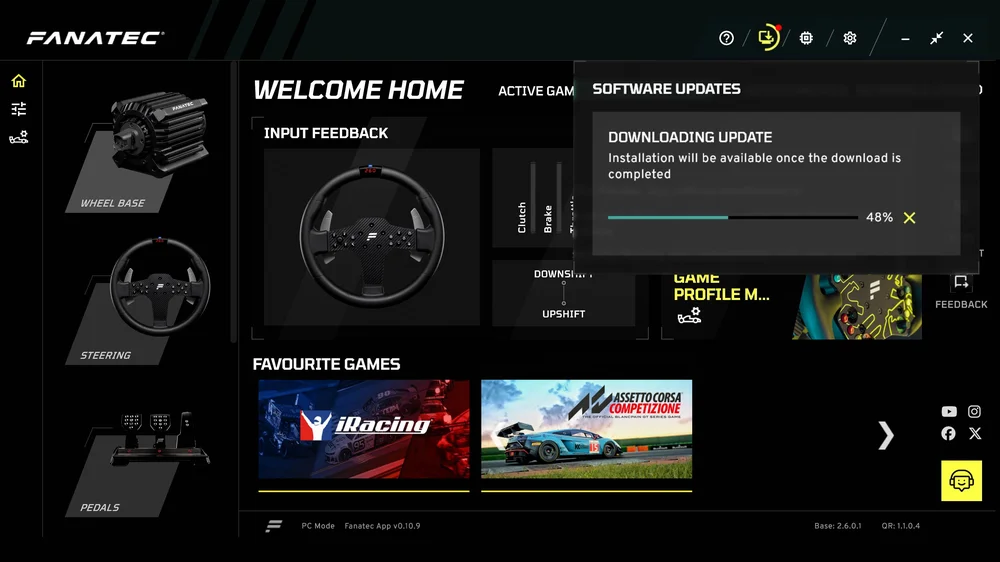
Hold hænderne væk fra enheden
Tryk ikke på knapper, bevæg ikke akser (på controllere) og fjern eller tilslut ikke komponenter under en opdatering, medmindre det specifikt er angivet i instruktionerne.
Brug en direkte USB-forbindelse
Tilslut altid din enhed direkte til din pc via USB ved hjælp af det originale kabel. Undgå at bruge USB-hubs eller forlængerkabler, da disse kan forårsage forbindelsesproblemer.
Du ændrer hardware på egen risiko.
Hvis du ændrer din enhed på nogen måde, risikerer du ikke kun at miste din garanti, men du øger også risikoen for, at enheden bliver ubrugelig, da ændringer kan ændre produktets mekaniske eller elektriske ydeevne, hvilket kan forårsage konflikter med firmwareopdateringer eller systemkontroller.
Hvad skal du gøre, hvis din hardware er frosset fast?
Hvis din enhed virker fastfrosset, men ikke er helt uimodtagelig, er der en chance for, at den ikke er helt ødelagt.
- Kontroller kablerne, prøv en anden/bedre USB-forbindelse, og prøv at opdatere igen.
- Se instruktionerne i Fanatec-appen og Firmware Manager.
- Se efter gendannelsesværktøjer i Firmware Manager
Se altid enhedens officielle dokumentation eller supportfora, før du forsøger at gendanne den. Hvis din enhed er helt ødelagt, kan Fanatecs tekniske supportteam hjælpe med at løse problemet.

I mange tilfælde kan du gå ind i bootloader-tilstand for at geninstallere eller reparere firmwaren. Sådan går du ind i bootloader-tilstand:
- Sluk din Fanatec-base. Hvis basen er fastfrosset i 'tændt' tilstand, skal du muligvis frakoble strømkablet. Vent 30 sekunder, før du tilslutter strømmen igen. Sørg for, at basen er tilsluttet din pc via USB ved hjælp af det originale kabel.
- Tryk og hold tænd/sluk-knappen nede i ca. 8 sekunder. Strøm-LED'en blinker, og Fanatec Firmware Updater bør åbne sig.
- Det kan være nødvendigt at installere den tidligere version af softwaren for at fuldføre firmwareopdateringen.
Bemærk: Når enheden er i bootloader-tilstand, kan den muligvis vises som en ukendt USB-enhed i Windows. Dette er normalt. Når firmwareopdateringen er gennemført, vil enheden igen blive genkendt af Windows.